每次电脑使用一段时间之后, 桌面右下角的工具栏就会提示虚拟内存不足, 如果你系统是2G以上内存, 还会提示的话, 很可能是虚拟内存设置方法不正确。今天就教大家如何设置虚拟内存。
在 计算机 鼠标右键 选择 属性

在计算机属性菜单, 选择高级系统设置。
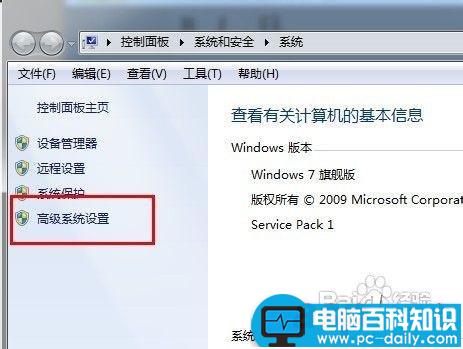
性能选项,可以调整视觉效果、处理器计划和虚拟内存大小的设置。 我们点击设置。
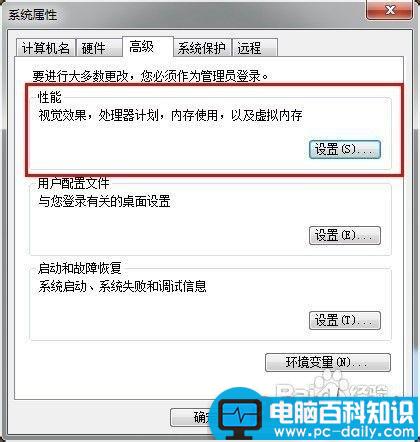
相关影片资源迅雷下载推荐
删除文件名是乱码或者带有特殊字符文件的方法步骤
在性能选项, 选择 高级。虚拟内存选项点击更改。
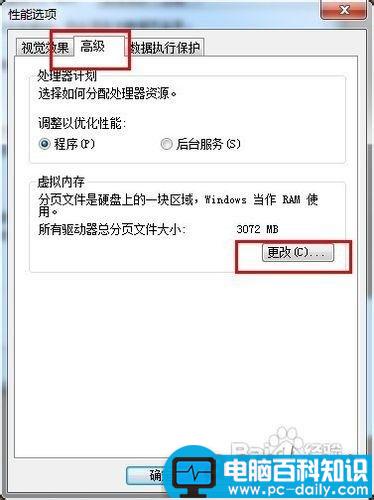
去掉“自动管理所有驱动器的分页文件大小”前面的对号,取消选中。 点击你需要设置的盘符,选择自定义大小, 建议设置初始化大小512 , 最大值 2048。
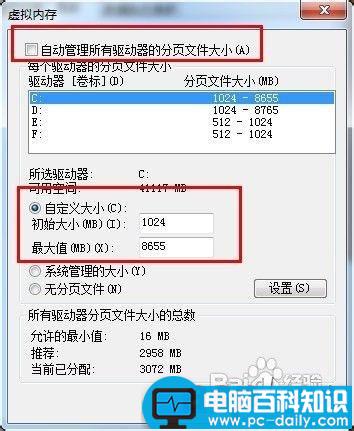
注意事项
经常看视频的话, 可以设置大一些。
针对每个盘符自定义大小的时候, 如果你软件安装在D盘比较多, 就把D盘的虚拟内存相对设置大一些。
相关影片资源迅雷下载推荐
设置电脑前面板耳麦的方法
版权声明:除非特别标注,否则均为本站原创文章,转载时请以链接形式注明文章出处。

